Apple มีเครื่องมือจับภาพหน้าจอดั้งเดิมบนทั้ง iOS และMacOS ตั้งแต่ปี 2560 มันยังเพิ่มเครื่องมือ screencast ดั้งเดิมให้กับ iOS มีเครื่องมือหน้าจอ screencast อยู่แล้วบน macOS แม้ว่าทาง บริษัท จะมีความคิดที่ดีพอที่จะใส่ตัวเลือกสกรีนช็อตสำหรับแถบสัมผัส ที่กล่าวถึงคุณลักษณะภาพหน้าจอสำหรับแถบสัมผัสเป็นเพียงแค่นั้น มันยังคงรูปของแผงป้อนข้อมูล หากคุณต้องการบันทึกแถบสัมผัสคุณจะต้องมีความคิดสร้างสรรค์
เพื่อความชัดเจนคุณไม่สามารถบันทึกแถบสัมผัสได้ คุณสามารถจับภาพหน้าจอ แต่เพื่อบันทึกคุณจะต้องทำการแฮ็ค คุณจะต้องเรียกใช้โปรแกรมจำลองแถบสัมผัส สิ่งนี้จะทำให้แถบสัมผัสเสมือนบนหน้าจอของคุณซึ่งคุณสามารถบันทึกด้วยยูทิลิตี้ screencast เริ่มต้นบน macOS
บันทึกแถบสัมผัส
ง่ายมากที่จะได้รับ touch bar เสมือนจริงบน aMac มันเสมือนจริงดังนั้นจึงไม่สำคัญว่า MacBook ของคุณจะเป็นปีใดแม้ว่าคุณจะต้องใช้ macOS 12.2 ขึ้นไป มีแอปที่เรียกว่า Touch Bar Simulator ที่ทำงานได้ ติดตั้งและเปิดใช้งานและตั้งค่าแถบสัมผัสสำหรับการบันทึก

เมื่อคุณพร้อมที่จะบันทึกให้เปิด Launchpad และค้นหายูทิลิตี้สกรีนช็อตภายใต้โฟลเดอร์ ‘อื่น ๆ ’ เปิดและเลือกตัวเลือกการบันทึก เริ่มการบันทึก
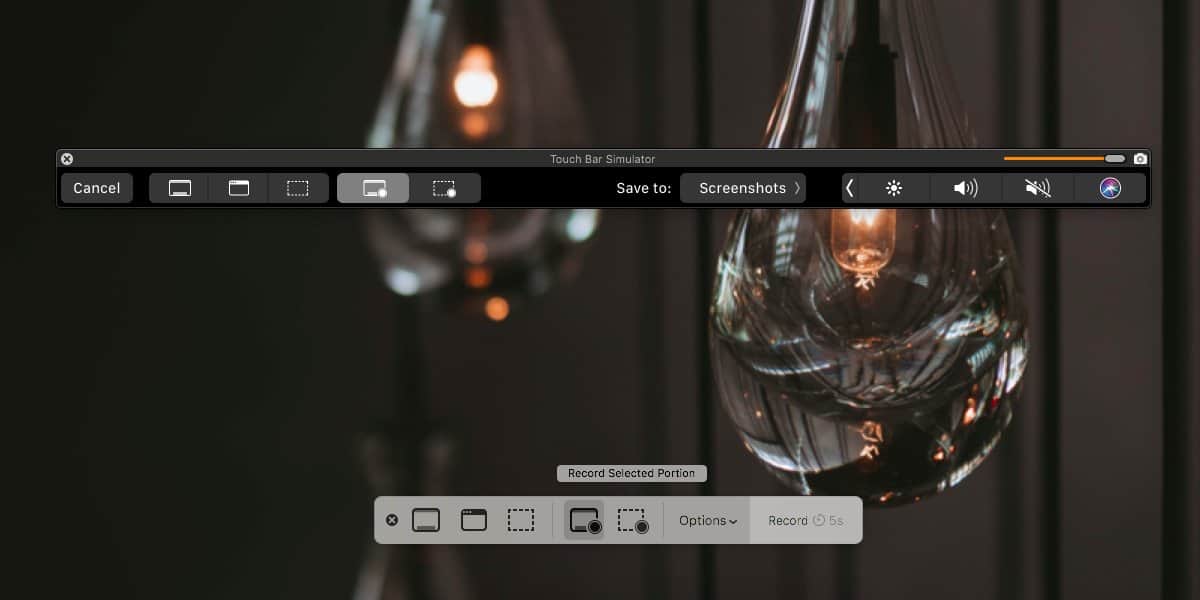
แถบสัมผัสจะแสดงการควบคุมการบันทึกพร้อมด้านซ้ายและนั่นไม่ใช่สิ่งที่คุณสามารถหลีกเลี่ยงได้ การบันทึกจะรวมกิจกรรมทั้งหมดบนแถบสัมผัส เมื่อเสร็จแล้วให้คลิกปุ่มหยุดเพื่อสิ้นสุดการบันทึก
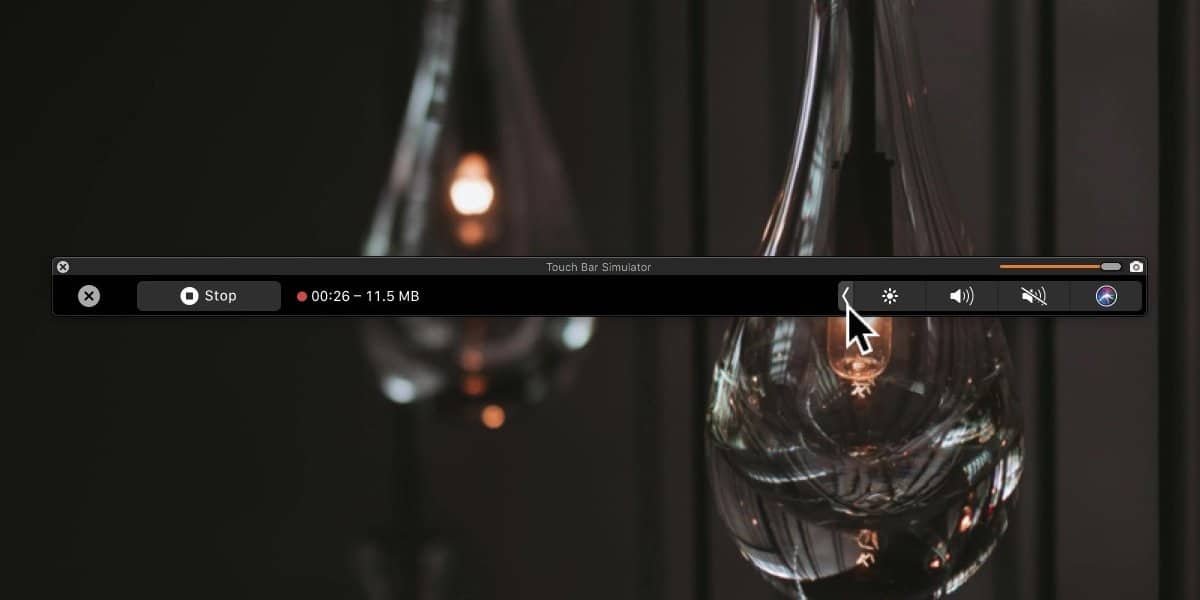
ชื่อแถบสัมผัสเสมือนนั้นระบุว่ามันเป็นเครื่องจำลองบาร์แบบสัมผัส แต่คุณจะพบว่ามันจำลองฮาร์ดแวร์จริงอย่างสมบูรณ์แบบ แอพใด ๆ ที่คุณอาจติดตั้งเพื่อแก้ไขแถบสัมผัสที่ทำงานบนแถบสัมผัสเสมือนนี้โดยไม่มีปัญหาใด ๆ
หาก MacBook ของคุณไม่มีแถบสัมผัสแสดงว่าเป็นการกำหนดค่าตามความชอบจะไม่ปรากฏในแอปการตั้งค่าระบบอย่างไรก็ตามเมื่อคุณเรียกใช้ตัวจำลองนี้ตัวเลือกจะถูกเพิ่มไปยังแอปการตั้งค่าระบบ อาจมีบางพื้นที่ที่เวอร์ชันเสมือนนี้ไม่ตรงกับฮาร์ดแวร์จริง แต่ในกรณีส่วนใหญ่มันจะทำซ้ำโดยไม่มีปัญหาใด ๆ
หน้าจอที่คุณบันทึกจะสูงคุณภาพและการเปลี่ยนแปลงทั้งหมดเช่นปุ่ม ฯลฯ ที่เกิดขึ้นบนแถบสัมผัสจะถูกบันทึก หากคุณต้องการสร้างวิดีโอแนะนำสำหรับการใช้แถบสัมผัสหรือคุณต้องการแสดงให้เห็นว่าแอพทำงานอย่างไรนี่เป็นวิธีการที่ดีพอ ๆ













ความคิดเห็น